
Konverter SXC til Excel ved hjælp af Java
SXC har været et standardformat for filer, der er oprettet i Calc-softwaren i StarOffice-pakken. Disse filer indeholder regneark, der understøtter formler, funktioner, makroer og diagrammer, samt DataPilot-diagrammer, som automatisk kan individualisere og give opsummeringer af rå importerede data. StarOffice var kortvarigt kendt som Oracle Open Office, før det blev udgået i 2011, var en proprietær kontorpakke. SXC-filerne havde en kompatibilitet med andre kontorpakker, f.eks. Apache OpenOffice, LibreOffice, IBM Lotus Symphony, NeoOffice osv. Men siden StarOffice er udgået, så kan der være organisationer, der stadig har deres gamle dokumenter i samme format. Athwart, nu om dage, bruger vi i vid udstrækning Excel-regneark i stedet for open office excel eller open office-regneark. Det giver nogle fantastiske muligheder til at administrere, analysere og præsentere data i meningsfuldt format. Derfor er Excel-filer blevet lige vigtige for erhvervslivet såvel som personligt brug. Så i denne artikel skal vi lære trinene til, hvordan man konverterer SXC til Excel ved hjælp af REST API.
- SXC til Excel Conversion API
- Eksporter SXC til Excel - Lokal lagring
- Åbn Office Excel til XLS ved hjælp af Java
- Eksporter Open Office-regneark til Excel ved hjælp af cURL-kommandoer
SXC til Excel Conversion API
Vores Aspose.Cells Cloud SDK til Java er ret populær til oprettelse, manipulation og transformation af Excel-regneark til forskellige andre formater inden for Java-applikationer. Så med færre kodelinjer får du mulighed for at indlæse og transformere populære regnearksformater og konvertere til andre ønskede formater. For nu at komme i gang med dets brug, skal du tilføje følgende detaljer i pom.xml af maven build type project.
<repositories>
<repository>
<id>aspose-cloud</id>
<name>artifact.aspose-cloud-releases</name>
<url>http://artifact.aspose.cloud/repo</url>
</repository>
</repositories>
<dependencies>
<dependency>
<groupId>com.aspose</groupId>
<artifactId>aspose-cells-cloud</artifactId>
<version>22.8</version>
</dependency>
</dependencies>
Når SDK-referencen er blevet tilføjet, skal vi oprette en gratis konto over Aspose Cloud. Log ind med en nyoprettet konto, og find/opret klient-id og klienthemmelighed på Cloud Dashboard. Disse detaljer er påkrævet i de efterfølgende afsnit.
Eksporter SXC til Excel - Lokal lagring
I dette afsnit skal vi diskutere detaljerne om, hvordan man konverterer Excel til JSON uden først at uploade input Excel til cloud storage. Den resulterende JSON-fil vil dog blive gemt i skylageret.
- For det første skal du oprette et CellsApi-objekt, mens du giver ClientID og Client hemmelige detaljer som argumenter
- For det andet skal du oprette en filforekomst for at indlæse SXC-kildefilen
- Kald derefter cellsWorkbookPutConvertWorkbook(…)-metoden, der kræver input SXC-filnavn, resulterende format som XLS og navnet på outputfilen. Efter vellykket konvertering vil XLS-filen blive gemt i skylager
// for flere eksempler, besøg venligst https://github.com/aspose-cells-cloud/aspose-cells-cloud-java
try
{
// Hent ClientID og ClientSecret fra https://dashboard.aspose.cloud/
String clientId = "bb959721-5780-4be6-be35-ff5c3a6aa4a2";
String clientSecret = "4d84d5f6584160cbd91dba1fe145db14";
// oprette en forekomst af CellsApi ved hjælp af klientlegitimationsoplysninger
CellsApi api = new CellsApi(clientId,clientSecret);
// navn på input Fane-separeret værdi-fil
String fileName = "source.sxc";
// adgangskodeoplysninger, hvis projektmappen er krypteret
String password = null;
// indlæse filen fra det lokale system
File file = new File("/Users/nayyer/"+fileName);
// udføre dokumentkonverteringsoperation
api.cellsWorkbookPutConvertWorkbook(file, format, password, "output.xls", "default", null);
// udskriv succesmeddelelse
System.out.println("Successsul conversion of Open Office Spreadsheets (SXC) to Excel !");
}catch(Exception ex)
{
System.out.println(ex.getMessage());
}
Åbn Office Excel til XLS ved hjælp af Java
Vi har også mulighed for at indlæse Open office Excel (SXC) fra Cloud storage og udføre konverteringen til Excel (XLS, XLSX osv.). Så enten kan du indlæse en eksisterende fil eller uploade den først og referere til den under konverteringsoperationen. Med denne tilgang gemmes den resulterende fil også i skylageret.
- For det første skal du oprette et CellsApi-objekt, mens du giver ClientID og Client hemmelige detaljer som argumenter
- For det andet skal du oprette en filinstans for at indlæse input SXC-projektmappe
- Kald nu uploadFile(…)-metoden for at uploade SXC-filen til skylageret
- Til sidst skal du kalde cellsWorkbookGetWorkbook(…)-metoden, som kræver navnet på input-SXC-filen, resulterende format som XLS såvel som dens navn. Efter konverteringen gemmes output i skylager.
// for flere eksempler, besøg venligst https://github.com/aspose-cells-cloud/aspose-cells-cloud-java
try
{
// Hent ClientID og ClientSecret fra https://dashboard.aspose.cloud/
String clientId = "bb959721-5780-4be6-be35-ff5c3a6aa4a2";
String clientSecret = "4d84d5f6584160cbd91dba1fe145db14";
// oprette en forekomst af CellsApi ved hjælp af klientlegitimationsoplysninger
CellsApi api = new CellsApi(clientId,clientSecret);
// navn på input Fane-separeret værdi-fil
String fileName = "source.sxc";
// adgangskodeoplysninger, hvis projektmappen er krypteret
String password = null;
// Angiver, om sæt projektmapperækker skal tilpasses automatisk.
Boolean isAutoFit = true;
// Angiver, om kun tabeldata skal gemmes. Kun brugt i PDF til at excel.
Boolean onlySaveTable = true;
// resulterende filformat
String format = "XLS";
// læse SXC-fil fra det lokale system
File file = new File("/Users/nayyer/"+fileName);
// upload kilde SXC til skylager
api.uploadFile("source.sxc", file, "default");
// udføre dokumentkonverteringsoperation
api.cellsWorkbookGetWorkbook("source.sxc", password, format,
isAutoFit, onlySaveTable, null,"default", "Output.xls","default", null);
// udskriv succesmeddelelse
System.out.println("Successsul conversion of Open Office Spreadsheets (SXC) to Excel !");
}catch(Exception ex)
{
System.out.println(ex.getMessage());
}
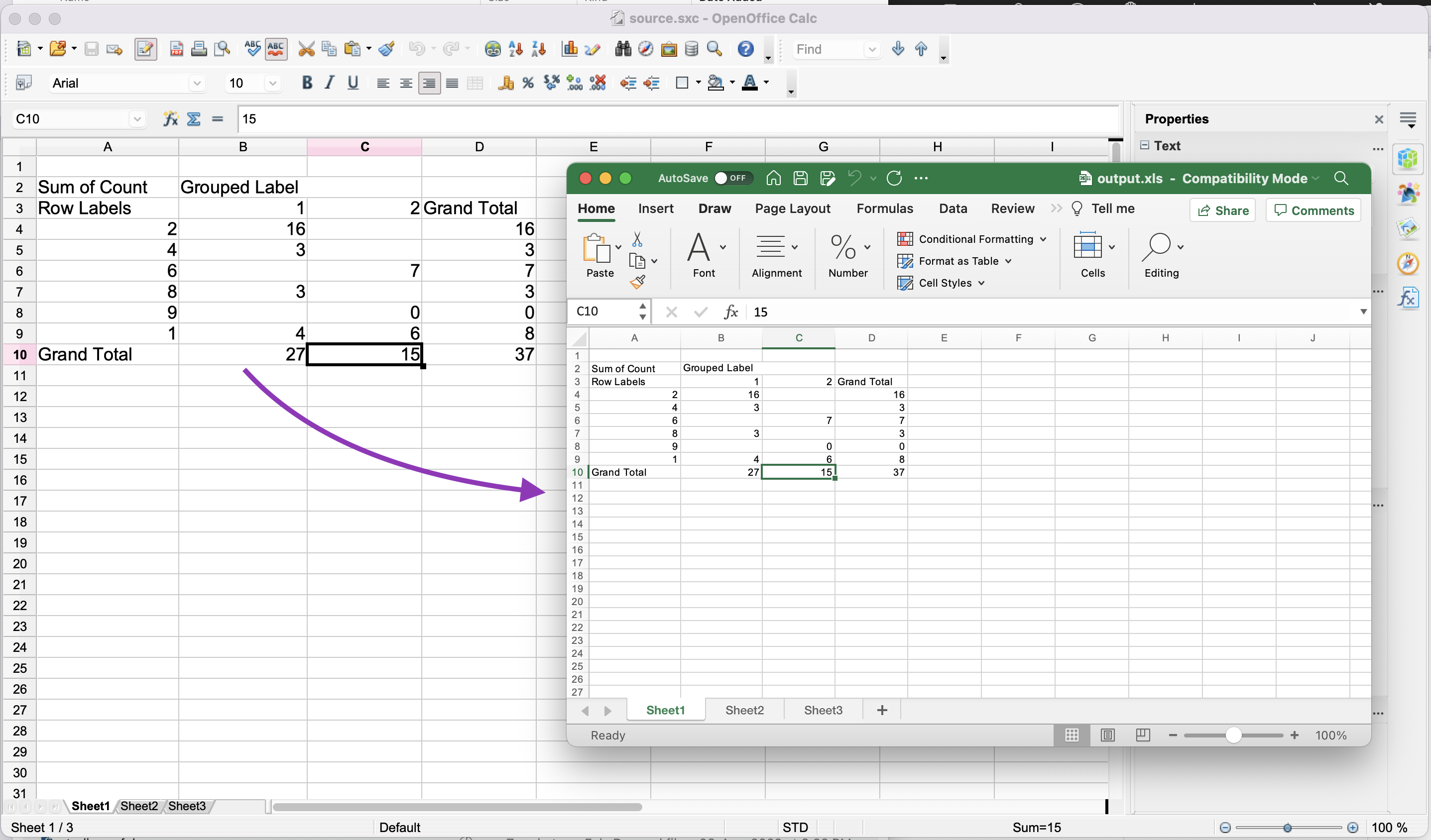
Billede 1:- Forhåndsvisning af konvertering fra SXC til Excel
Til din reference er kildens SXC og den resulterende XLS blevet delt over source.sxc og output.xls
Eksporter Open Office-regneark til Excel ved hjælp af cURL-kommandoer
Da REST API’er nemt kan tilgås via cURL-kommandoer, så i dette afsnit vil vi kalde Aspose.Cells Cloud via cURL-kommandoer for at opfylde vores krav. Nu er en af forudsætningerne for denne operation at generere et JWT-adgangstoken (baseret på klientlegitimationsoplysninger), mens du udfører følgende kommando.
curl -v "https://api.aspose.cloud/connect/token" \
-X POST \
-d "grant_type=client_credentials&client_id=bb959721-5780-4be6-be35-ff5c3a6aa4a2&client_secret=4d84d5f6584160cbd91dba1fe145db14" \
-H "Content-Type: application/x-www-form-urlencoded" \
-H "Accept: application/json"
Når vi nu har JWT-tokenet, skal vi udføre følgende kommando for at konvertere åbne kontorregneark til XLS. Den resulterende XLS vil blive gemt i cloud storage.
curl -v -X GET "https://api.aspose.cloud/v3.0/cells/source.sxc?format=XLS&isAutoFit=false&onlySaveTable=false&outPath=output.xls&checkExcelRestriction=true" \
-H "accept: application/json" \
-H "authorization: Bearer <JWT Token>"
Konklusion
Denne artikel har forklaret konverteringen af Open Office Spreadsheets (SXC) til XLS, XLSX etc format ved hjælp af Java-kodestykke. På samme måde har vi også undersøgt en mulighed for at konvertere SXC til Excel ved hjælp af cURL-kommandoer, mens de udføres over kommandolinjeterminalen. Du bemærker måske et andet godt aspekt ved at konvertere Open Office Excel (SXC) til XLS, at størrelsen på denne nye fil er reduceret/optimeret. Bemærk venligst, at alle vores Cloud SDK’er er bygget under MIT-licens, så den komplette kildekode kan downloades fra GitHub. Du kan overveje at kontakte os for en hurtig løsning af problemer via gratis produktsupportforum.
relaterede artikler
Vi anbefaler stærkt, at du besøger følgende links for at lære mere om: